
Kompyuter sichqonchasi asosiy periferik qurilmalardan biri bo'lib, ma'lumotlarni kiritish funktsiyasini bajaradi. Siz bosishlarni, tanlovlarni va operatsion tizimni normal boshqarishni amalga oshirishga imkon beradigan boshqa amallarni bajarasiz. Maxsus veb-xizmatlardan foydalangan holda ushbu uskunaning ishlashini tekshirishingiz mumkin, bu keyinchalik muhokama qilinadi.
Shuningdek qarang: kompyuter uchun sichqonchani qanday tanlash kerak
Onlayn xizmatlar orqali kompyuter sichqonchasini tekshirish
Internetda ikki marta bosish yoki yopishtirish uchun kompyuter sichqonchasini tahlil qilishga imkon beradigan juda ko'p manbalar mavjud. Bundan tashqari, boshqa testlar ham mavjud, masalan, tezlikni yoki gertsni tekshirish. Afsuski, maqolaning formati ularning barchasini ko'rib chiqishga imkon bermaydi, shuning uchun biz eng mashhur ikkita saytga e'tibor qaratamiz.
Shuningdek o'qing:
Windows-da sichqonchaning sezgirligini o'rnatish
Sichqonchani sozlash dasturi
1-usul: Zowie
Zowie o'yin jihozlarini ishlab chiqaruvchisi va ko'pchilik foydalanuvchilar ularni sichqonlarning etakchi ishlab chiqaruvchilardan biri sifatida bilishadi. Kompaniyaning rasmiy veb-saytida qurilmaning tezligini gertsda kuzatishga imkon beradigan kichik dastur mavjud. Tahlil quyidagicha amalga oshiriladi:
Zowie veb-saytiga o'ting
- Zowie veb-saytining asosiy sahifasiga o'ting va bo'limni topish uchun yorliqlardan pastga o'ting "Sichqoncha darajasi".
- Bo'sh joyni chap tugmachani bosing - bu vositani ishga tushiradi.
- Agar kursor turg'un bo'lsa, qiymat ekranda ko'rinadi. 0 Hz, va o'ng tomonidagi boshqaruv panelida bu raqamlar har soniyada qayd etiladi.
- Sichqonchani turli yo'nalishlarda harakatlantiring, shunda onlayn xizmat gertsdagi o'zgarishlarni sinab ko'rishi va asboblar panelida ko'rsatishi mumkin.
- Paneldagi natijalarning xronologiyasini ko'ring. LMB-ni oynaning o'ng burchagida ushlab turing va uning hajmini o'zgartirmoqchi bo'lsangiz, yon tomonga torting.

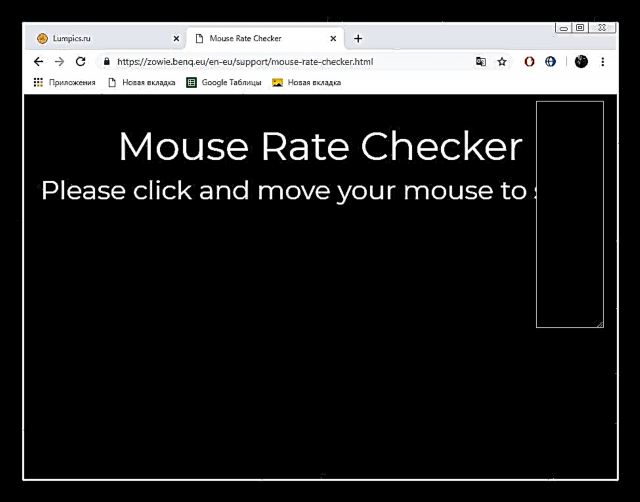



Bunday sodda tarzda, Zowie-dan kichik dastur yordamida siz ishlab chiqaruvchining sichqonchani ulash to'g'riligini aniqlashingiz mumkin.
2-usul: UnixPapa
UnixPapa veb-saytida siz sichqoncha tugmachalarini bosish uchun javob beradigan har xil tahlilni o'tkazishingiz mumkin. Bu sizga tayoq, ikki marta bosish yoki tasodifiy tetikleyici borligini bilib beradi. Sinov ushbu veb-resursda quyidagicha amalga oshiriladi:
UnixPapa veb-saytiga o'ting
- Sinov varag'iga kirish uchun yuqoridagi havolaga rioya qiling. Bu yerga bosing. "Sinash uchun shu erni bosing" siz tekshirmoqchi bo'lgan tugma.
- LMB quyidagicha belgilanadi 1ammo qiymati "Tugma" - 0. Tegishli panelda siz harakatlarning tavsifini ko'rasiz. "Mousedown" - tugma bosilgan, "Mouseup" - dastlabki holatiga qaytdi, "Bosish" - chertish sodir bo'ldi, ya'ni LMB ning asosiy harakati.
- G'ildirakni bosishga kelsak, u belgiga ega 2 va "Tugma" - 1, lekin hech qanday asosiy harakatlarni bajarmaydi, shuning uchun siz faqat ikkita yozuvni ko'rasiz.
- RMB faqat uchinchi qatorda farq qiladi "KontekstMenu", ya'ni asosiy harakat kontekst menyusiga qo'ng'iroq qilishdir.
- Qo'shimcha tugmalar, masalan, yon tugmachalar yoki odatiy tarzda DPI-ni almashtirish ham asosiy harakatlarga ega emas, shuning uchun siz faqat ikkita qatorni ko'rasiz.
- Siz bir vaqtning o'zida bir nechta tugmachalarni bosishingiz mumkin va ular haqidagi ma'lumotlar darhol paydo bo'ladi.
- Havolani bosish orqali jadvaldagi barcha qatorlarni o'chiring "Tozalash uchun bu erni bosing".


Parametrga kelsak "Tugmalar", ishlab chiqaruvchi ushbu tugmalarning ma'nosi haqida hech qanday izoh bermaydi va biz ularni aniqlay olmadik. U shunchaki tushuntiradiki, bir nechta tugmachalar bosilganda bu raqamlar qo'shilib, raqam bilan bitta chiziq paydo bo'ladi. Agar siz ushbu va boshqa parametrlarni hisoblash printsipi haqida ko'proq bilmoqchi bo'lsangiz, quyidagi havolani bosib, muallifdan hujjatlarni o'qing: Javascript jinnilik: sichqoncha voqealari.





Ko'rib turganingizdek, UnixPapa veb-saytida siz kompyuter sichqonchasidagi barcha tugmachalarning ishlashini osongina va tez tekshirishingiz mumkin, hatto tajribasiz foydalanuvchi ham harakat tamoyilini aniqlay oladi.
Ushbu maqolada biz mantiqiy xulosaga kelamiz. Umid qilamizki, yuqoridagi ma'lumotlar nafaqat qiziqarli, balki foydali ham bo'lib, onlayn xizmatlar orqali sichqonchani sinab ko'rish jarayonini tavsiflaydi.
Shuningdek o'qing:
Noutbukda sichqoncha bilan muammolarni hal qilish
Sichqoncha g'ildiragi Windows-da ishlashni to'xtatsa nima qilish kerak











